増税後の販売価格設定(2019年9月)
[商品管理]→[増税後の販売価格設定]画面で、増税後の販売価格を設定して保存できます。増税実施後、保存した商品価格を任意のタイミングでショップページに反映させてください。
※[増税後の販売価格設定]画面は、ご利用通貨が「日本円」の場合のみご利用いただけます。
※[運用設定]→[税金設定][税率設定]とは連動していません。
※各計算式の処理例をご確認ください。
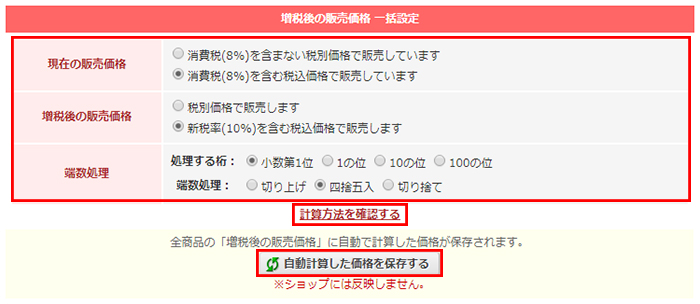
| 一括設定選択肢 ※[運用設定]→[税金設定]→[軽減税率設定]の設定内容により、[増税後の販売価格]欄の表示が異なります。 | |
| 現在の販売価格 | 消費税を含まない税別価格で販売しています 消費税(8%)を含む税込価格で販売しています |
| 増税後の販売価格 |
税別価格で販売します 軽減税率(8%)を含む税込価格で販売します 税率(10%)を含む税込価格で販売します 税率(標準税率10%、軽減税率8%)を含む税込価格で販売します |
| 端数処理 |
処理する桁:小数第1位、1の位、10の位、100の位 端数処理:切り上げ、四捨五入、切り捨て |

設定後は必ず、画面下部の商品一覧に反映した「増税後の販売価格」を確認してください。
バリエーションの増税後の価格は「バリエーション」ボタンをクリックして確認してください。
価格を修正することも可能ですが、修正後は、必ず画面最下部の[設定処理を完了する]をクリックしてください。
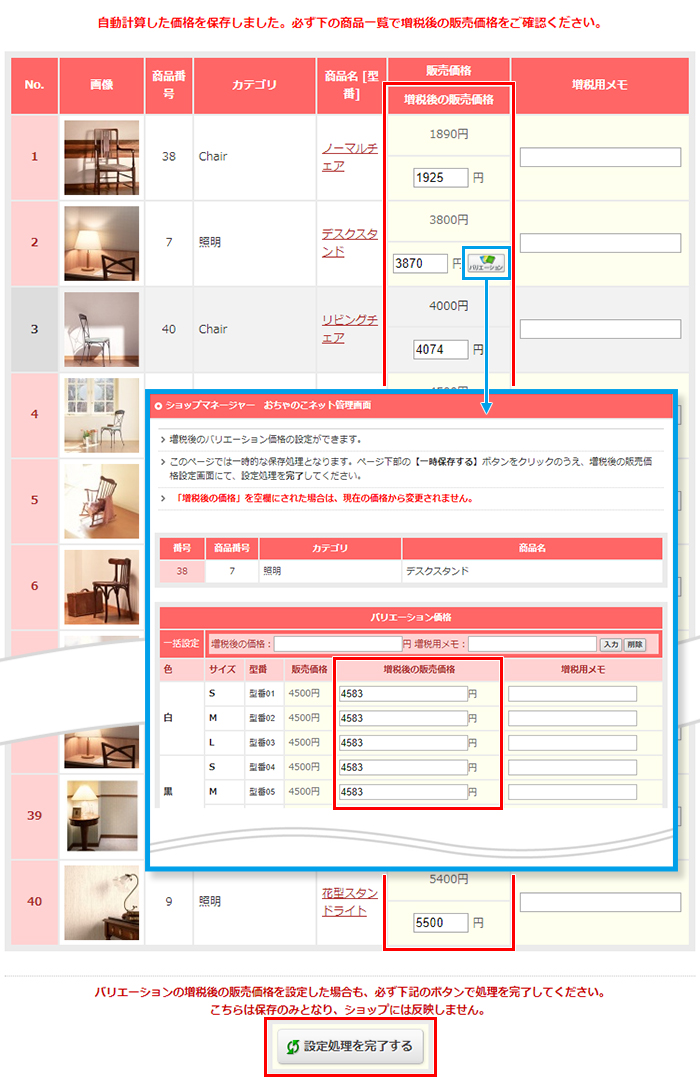
画面下部の商品一覧にて、各商品の「増税後の販売価格」を手動で設定できます。処理はページ単位で行いますので、ページごとに設定処理を完了してください。
※商品を絞り込んで設定することもできます。
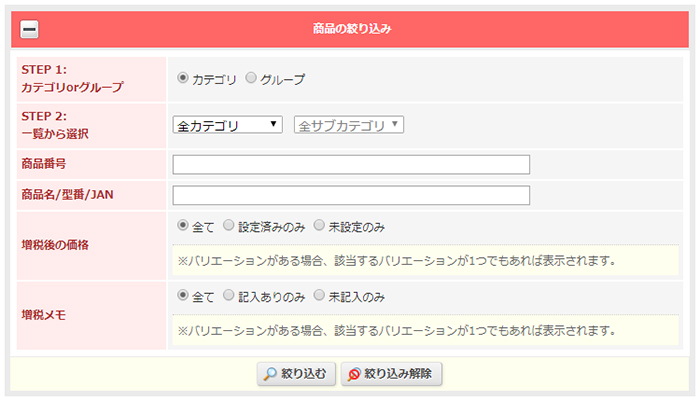
バリエーションごとの販売価格は[バリエーション]ボタンをクリックし、別ウィンドウで設定してください。設定後、[一時保存する]をクリックしてウィンドウを閉じ、元画面最下部の[設定処理を完了する]をクリックしてください。 ※在庫を「バリエーション単位で管理」している商品は、バリエーションごとに販売価格を設定していなくても[バリエーション]ボタンが表示されます。
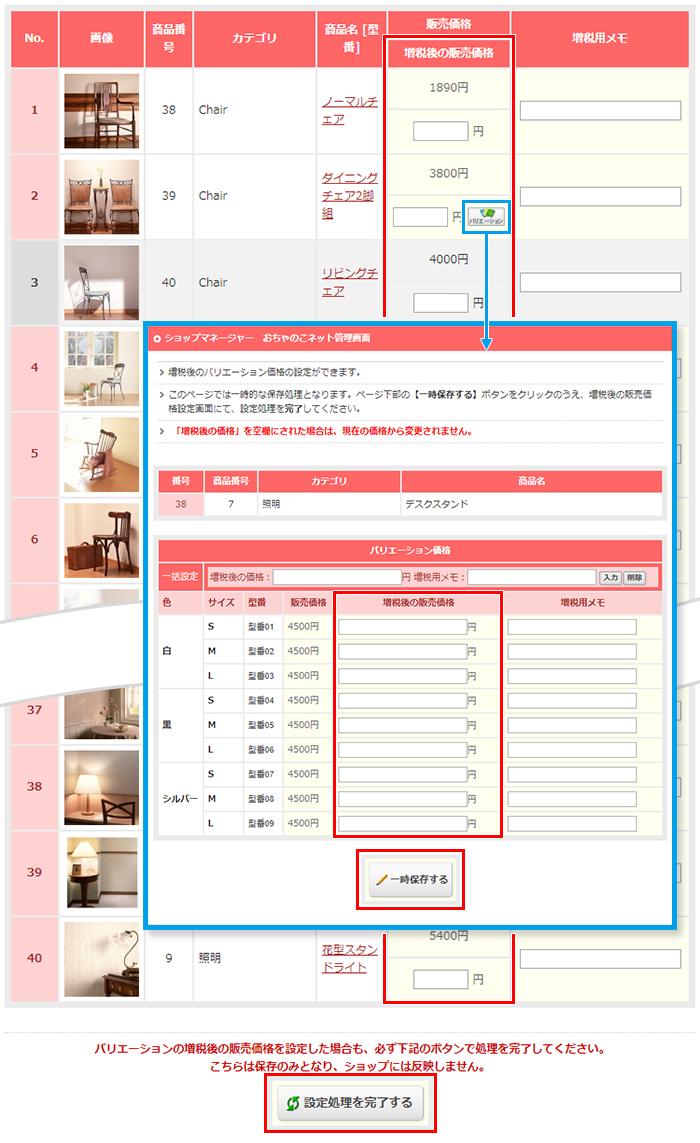
[CSVファイル一括設定]をクリックし、CSV一括設定画面に移動します。
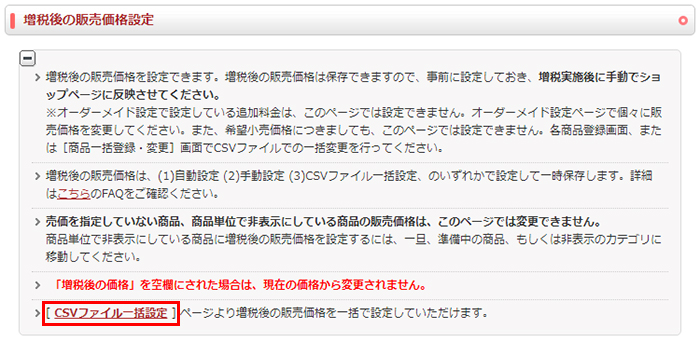

[CSVファイルのダウンロード]にてファイルをダウンロードして編集し、[CSVファイルのアップロード]にて一括設定できます。
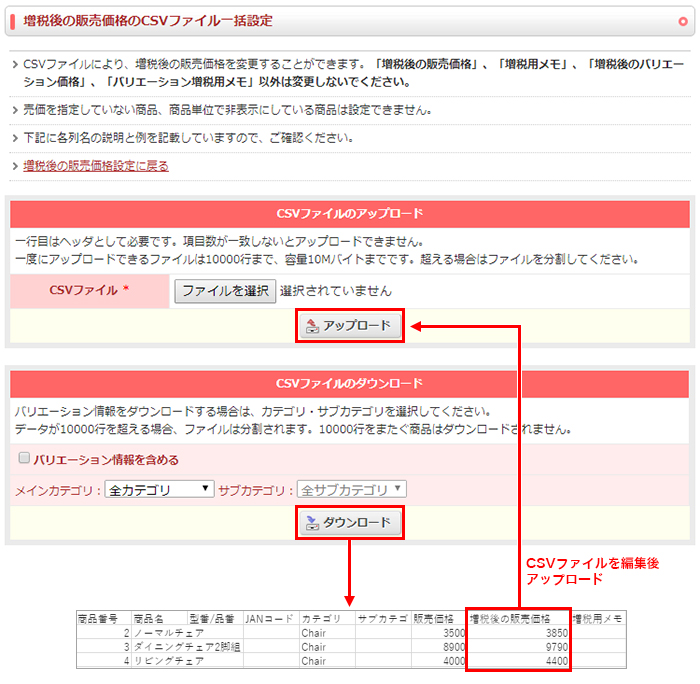
| ※1) | 増税後の販売価格、増税用メモ、増税後のバリエーション価格、バリエーション増税用メモのみ変更可能です。それ以外の項目は変更できません。 |
| ※2) | 商品番号、バリエーション管理IDが一致する商品の「増税後の販売価格」「増税用メモ」「増税後のバリエーション価格」「バリエーション増税用メモ」を変更しますので、管理番号、バリエーション管理IDは変更しないでください。 |
| ※3) | 1バリエーションのみアップロードすることも可能です。バリエーション管理IDを一致させてアップロードしてください。 |
| ※4) | 増税用メモ、バリエーション増税用メモは、[増税後の販売価格設定]画面専用のメモです。メモを一括で削除したい場合は、 CSVファイルでメモ欄を空にしてアップロードしてください。 |
(1)(2)(3)で保存した内容をリセットする場合は[全商品の増税後の販売価格を削除する]をクリックしてください。
※一旦保存した価格を削除できます。
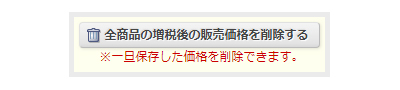
| ※1) | オーダーメイドパターンの追加金額は設定できません。 |
| ※2) | 販売価格を変更したくない商品は、「増税後の販売価格」「増税後のバリエーション価格」を空欄にしてください。 |
| ※3) | 商品単位で非表示になっている商品、「売価を指定しない」になっている商品は設定できません。(カテゴリ単位で非表示の商品、準備中の商品は設定できます。) |
| ※4) | 増税後の販売価格設定後に商品の販売価格を変更した場合は、増税後の販売価格も再度設定し直す必要があります。 |
上記手順で設定した、増税後の販売価格を一括でショップページ側に反映させます。
[増税後の販売価格をショップに反映させる(ボタンが表示されます)]をクリックし、[販売価格を保存されている価格に更新する]をクリックして変更してください。
作業完了後、ショップ側で商品の価格が正しく反映しているか確認してください。
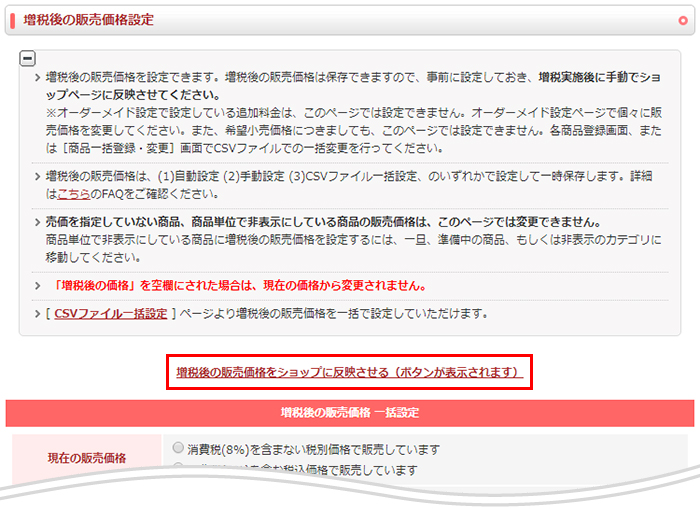

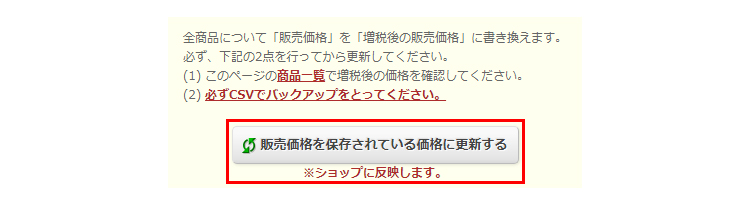
| ※1) | 変更前に、商品一覧で「増税後の販売価格」を確認してください。 |
| ※2) | ショップに反映させる前に、必ずCSVファイルで現在の販売価格のバックアップを取り、保存してください。 |
増税後の販売価格の一括設定ページ[CSVファイル一括設定]で、全商品のCSVファイルをダウンロードしてください。バリエーション商品がある場合は、全カテゴリ(サブカテゴリ)ごとに、バリエーション情報を含むCSVファイルをダウンロードしてください。
(1) ダウンロードしたCSVファイルで、「販売価格」の数値を「増税後の販売価格」にコピーします。 バリエーション商品がある場合は、「バリエーション価格」の数値を「増税後のバリエーション価格」にコピーします。
※「増税後の販売価格」「増税後のバリエーション価格」を残したい場合は、先に「増税用メモ」「バリエーション増税用メモ」にコピーするなどしてください。
↓
(2) CSVファイルをアップロードしてください。
↓
(3) 【増税後の販売価格設定】ページの商品一覧に反映されますので、価格を確認してください。
↓
(4) 「販売価格を保存されている価格に更新する」ボタンより、価格を更新してください。